Ak chceme systematicky a efektívne využívať internet, potrebujem mať na tento účel okrem výkonného personálneho počítača aj vhodné programové vybavenie a ovládať jeho nástroje. V tomto príspevku sa popisujú možnosti výberu a využitia prehliadačov, Tak, aby rutinné ovládanie základných funkcií vytvorilo predpoklady pre ďalšie pokročilé využívanie internetu.
Prehliadače
Webový prehliadač, alebo web browser je podľa popisu v encyklopédii Wikipédia aplikačný software, umožňujúci používateľovi zobrazenie a interakciu s HTML dokumentmi hosťovanými na webových serveroch alebo na lokálnom súborovom systéme. Je zrejmé, že jeho funkcionalita môže značným spôsobom ovplyvniť kvalitu, rýchlosť a presnosť získavania informácii z webových serverov.
Výsadné postavenia prehliadača Internet Explorer na trhu bol dlhoročne tŕňom v oku úradom, ktoré strážili dodržiavanie protimonopolných zákonov. V minulom roku tlak európskej komisie na firmu Microsoft vyústil v krok, ktorým Microsoft umožňuje pri inštalácii Windows výber prostredníctvom tzv. „ballot screen“, čo je obrazovka s ponukou inštalácie dostupných prehliadačov (i konkurenčných). Doterajší užívatelia by mali mať prístup k tomuto rozhodnutiu prostredníctvom aktualizácií systému.
Pozrite: „Ballot Screen v novších verziách Windows“, zive.sk, zo dňa 24. 2. 2010 na adrese:
http://www.zive.sk/rozhodovaci-ballot-screen-je-dostupny-v-slovenskej-verzii/sc-4-a-286864/default.aspx alebo v encyklopédii http://cs.wikipedia.org/wiki/Ballot_screen .
Takto je graficky predstavená možnosť výberu prehliadača (pozícia ponúkaných prehliadačov sa mení podľa náhodného algoritmu):
Základom programového vybavenia pre efektívne využívanie internetu je výkonný prehliadač (browswer) a ďalšie pomocné nástroje – najčastejšie sú to tzv. doplnky (adons). Voľba prehliadača je preto celkom dôležitá vec a tu netreba nič ponechať náhode. Ďalej aspoň niekoľko poznatkov pre orientáciu.
Internet Explorer (IE)

Bohužiaľ (chvalabohu?) vývoj ide rýchlym tempom dopredu a to čo v novembri 2009 firma Microsoft podporovala, to už dnes neplatí. MS dnes podporuje iba IE 9 a ten sa dá použiť len s Windovs 7.
Opera
![clip_image001[5] clip_image001[5]](https://blogger.googleusercontent.com/img/b/R29vZ2xl/AVvXsEjyqiOyaLWo8hgdyfhDv3MxkpXJw3ZEiGdr5ovuyu8pomKXisetKRjxEoqnYgeYKgEqGyj0sLl2RoHQGv-3v-UPMZz1BcUvbOZSfmrAvU13dS2UwuOUInsMIC1FFSmyafckGQYDBmISRvud/?imgmax=800)
Nájdete ho na adrese: http://www.opera-prehliadac.com/ .
Google Chrome

Google uvádza jeho hlavné vlastnosti (a prednosti):
- Rýchle spustenie - Google Chrome sa spustí v zlomku sekundy
- Rýchle načítanie - Google Chrome načíta webové stránky rýchlo
- Rýchle vyhľadávanie - Hľadajte na webe priamo z panela s adresou.
Viac na oficiálnej stránke http://google-chrome.sk/o-google-chrome/preco-pouzivat-google-chrome/.
I keď tieto tvrdenia môžu vyznievať ako marketingové nástroje Google, najrôznejšie pramene poskytujú štatistické údaje o stúpajúcom používaní tohto prehliadača.
Source: StatCounter Global Stats - Browser Market Share
Prehliadač je poskytovaný bezplatne a dá sa nájsť aj na adrese (a možno ho stiahnuť v slovenskej lokalizácii): http://softmania.sk/internetove-prehliadace/google-chrome
Základné ovládanie prehliadača
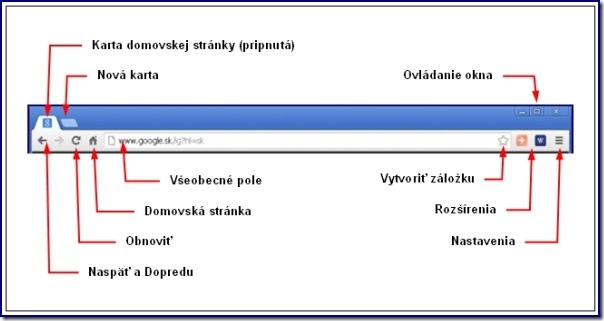

Ponuka funkcií nastavenia je dokumentovaná na obrázku vpravo.
Rad funkcií je ovládaný klávesovými skratkami, s ktorých hlavné sú:
Ctrl + T Nová karta
Ctrl + N Nové okno
Ctrl + S Uložiť stránku ako
Ctrl + J Preberanie
Pri ďalších funkciách sú uvádzané príslušné skratky.
Základné nastavenia
Základné nastavenia prehliadača sa realizujú po kliknutí na tlačidlo „Prispôsobiť a ovládať prehliadač Google Chrome“.
Po výbere príkazu „Nastavenia“ sa otvorí karta „Nastavenia“.
V ľavej časti karty je panel „Chrome“ na ktorom je možné zvoliť ďalšie príkazy, spojené s nastavením prehliadača, vrátane otvorenia užitočného „Pomocníka“
Prihlásenie do prehliadača
Vďaka funkcii prihlásenia prehliadača Chrome si nemusíme robiť starosti s tým, že budeme mať záložky a aplikácie k dispozícii len na jednom počítači. Keď sa prihlásime do prehliadača Chrome, záložky, karty, história a ďalšie predvoľby prehliadača sa uložia a synchronizujú do nášho účtu Google. Tieto nastavenia môžeme následne kedykoľvek načítať a použiť ich na ďalších počítačoch a zariadeniach.
Varovanie (citované z pomocníka Google):
Do prehliadača Chrome sa neprihlasujte, ak používate verejný alebo nedôveryhodný počítač. Po nastavení prehliadača Chrome pomocou účtu Google sa do počítača, ktorý používate, uloží kópia vašich údajov. Získajú k nim tak prístup všetci používatelia daného počítača. Ak chcete údaje odstrániť, odstráňte používateľa, v mene ktorého ste sa prihlásili!
Nastaviť zobrazenie stránky pri spustení
Vzhľad
Okrem nastavenia ilustračných motívov na pozadí sa v tejto časti nastavuje
- Zobrazenie tlačidla domovskej stránky na paneli so všeobecným poľom
- Trvalé zapnutie zobrazenia panelu záložiek (ovláda sa pomocou
Ctrl + Shift + B)
Vyhľadávanie
Umožňuje nastaviť vyhľadávacie nástroje.
Nastavené vyhľadávacie nástroje budú použité pri fulltextovom vyhľadávaní pomocou zápisu hľadaného textu do všeobecného poľa
Používatelia
Google Chrome umožňuje nastaviť samostatne oprávnenia pre ďalších používateľov (napríklad zakázať prístup na určité stránky pre deti a podobne).
Predvolený prehliadač
Tu sa indikuje, ktorý prehliadač je nastavený ako predvolený.
Rozšírené nastavenia

(Na obrázku naň ukazuje šípka).
V tejto časti sú dôležité položky, ktoré sa týkajú nastavenia súkromia a spravovania hesiel
Heslá a formuláre
Medzi položkami na tomto rozšírenom zozname prejdite na časť „Heslá a formuláre“. Ak ste zabudli prihlasovacie heslo, môžete ho zistiť, ak máte zaškrtnutú položku „Ponúkať možnosť ukladania hesiel na webe“.
Ak áno, kliknite na odkaz „Spravovať uložené heslá“ (na obrázku podľa červeného vyznačenia).


Vo vyznačenom riadku sa v poli hesla ukáže modro podfarbený text „Zobraziť “ (pozri šípka na obrázku). Keď naň kliknete, zobrazí sa otvorený formát hesla, ale len pre tento riadok. Dobre si ho zapamätajte, alebo poznačte a zobrazenie hesla ako i tabuľky správy hesiel a stránku nastavení uzatvorte stlačením „Hotovo“.
História
Karta história sa otvorí aj pomocou klávesovej skratky Ctrl + H. V histórii sa dá vyhľadávať pomocou dialógového textového okna „História hľadania“

Záložky
Záložku na webovú stránku je možné zriadiť jednoduchým spôsobom – kliknúť na hviezdičku vo „Všeobecnom poli“.
Spravovanie záložiek je aktivované klávesovou skratkou Ctrl + Shift + O.
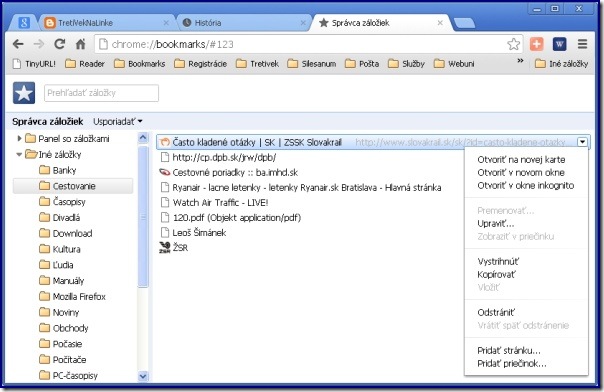
Každú záložku je možné spracovávať – upravovať po kliknutí na šipku rozbaľovacej ponuky na pravej strane riadku. Samozrejme, že záložky je možné organizovať do priečinkov a používať v hlavnom okne i panel záložiek.
Panel záložiek sa aktivuje klávesovou skratkou Ctrl + Shift + B.

Vyhľadávanie textu
Po aplikovaní príkazu Ctrl + F sa v pravej časti okna pod lištou so všeobecným poľom otvorí pole hľadania Hľadaný text sa na stránke zvýrazňuje okamžite počas písania. a vypíše sa počet nájdených výskytov.
Rozšírenia
Rozšírenia sú priamo v prehliadači zabudované programy, ktoré majú užívateľovi napomáhať v realizácii špecifických funkcií.

Mozilla Firefox (MF)
![clip_image002[11] clip_image002[11]](https://blogger.googleusercontent.com/img/b/R29vZ2xl/AVvXsEgdlfF8U1RuCJAUt6MMjxyzc_y5RCUK3Y0DKwq5Ajed4ya8u37KsIhSLYOdJldgf_IX_Q-EbWTOOn5SvXYdJZcKLTnhqU0bEkMmr5dYwYjpiTWaucHTVqLFUr7m3YKDgRPALhBCnFDhXCgE/?imgmax=800)
Hlavné dôvody, prečo ho považuje autor za praktický:
- Vynikajúca spolupráca so službami a internetovými aplikáciami vyhľadávača Google. Niektoré služby Google je možné prostredníctvom doplnkov tretích strán priamo zabudovať do prehľadávača (napríklad automatický preklad do slovenčiny).
- Lepšie a praktickejšie prepracovaná práca so záložkami (v IE sa to volá „obľúbené položky“).
- Neuveriteľne veľké množstvo doplnkov (anglicky add-ons, čo znamená rozširujúce SW moduly). Jeden z nich prakticky vyskúšame.
Stiahnutie prehliadača Mozilla Firefox v slovenskej lokalizácii je najvhodnejšie zo stránky http://www.mozilla.sk/download/ .
Niektoré funkcie prehliadača MF sú spomenuté nižšie.
Nastavenia zobrazenia
![clip_image001[7] clip_image001[7]](https://blogger.googleusercontent.com/img/b/R29vZ2xl/AVvXsEhNqsJWd6VOOXLCw1KvTYydvMLnenKBb_v0lO3A5BOP2HkFW6O6a1kbGLvrzCDeC1ATjY04iP9j-zmVJK6I0r0IF-a-2UcMVRokueSwIrI37GOLDH7ZblvRXiMoBKBlHasxGBPYXKairEwO/?imgmax=800)
- Viditeľnosť panelov s nástrojmi
- Otvorenie bočného panelu (história Ctrl+H alebo záložky Ctrl+B)
- Nastavenie lupy (veľkosti zobrazenie) – zväčšiť Ctrl+, zmenšiť Ctrl-
- Štýl stránky (základný alebo žiadny)
Zobrazenie bez hlavnej ponuky
Aktivuje sa z „Hlavnej ponuky„ príkazom
“Zobraziť>Panely s nástrojmi“
V zozname panelov s nástrojmi treba odstrániť aktivovanie položky „Hlavná ponuka“ (Vyberom a kliknutím ľavým tlačidlom myši sa odstráni zaškrtnutie.
Potom sa nám Hlavička programu zobrazí nasledovne:
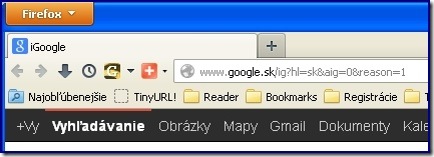 |
Nové tlačidlo „ Firefox “ v ľavom hornom roho okna prehliadača integruje prakticky všetky nastavovacie príkazy. Z nasledujúceho obrázku je vidieť rozsah ovládaných funkcií:

Práca s kartami
Prehliadané stránky je možne usporiadať na kartách v rámci jedného prehliadača. Nová karta sa otvára kliknutím na znak + na pravej strane uška už otvorenej karty. Karty je možné usporiadať do skupín. Ak chceme používať takúto formu zobrazenie, aktivuje sa klávesovou skratkou(Ctrl+Shift+E).

Otvorí sa okno „Prispôsobiť panel nástrojov“.

Z ponúkaných tlačidiel je treba vybrať „Skupiny kariet“ a pri zachytením pravým tlačidlom myši preniesť na želané miesto na paneli s adresou.

![clip_image002[13] clip_image002[13]](https://blogger.googleusercontent.com/img/b/R29vZ2xl/AVvXsEgcaUVjKLHOGWK0Nn5GNagscI-UavphuDLu2pz8ThHooWCrE-UHwfw_3Y30TieLwCelnhudnte37bhGN7xRxKdpR110mIixt_KK03c6NGSl2HVD0OrhjCouQ4mHi1xWLPktwj_6rtjt74qs/?imgmax=800)
História
Vrátiť sa k zobrazeniu stránok, ktoré boli otvorené v minulosti je možné pomocou príkazu “História”. Spúšťa sa buď z hlavného menu, kde sa po kliknutí ponúknu možnosti vyhľadania a zobrazenia stránky, alebo pomocou klávesovej skratky Ctrl+H, ktorá otvára panel história na ľavej strane stránky.
Vyhľadávanie textu
Realizuje sa príkazom “Upraviť>Hľadať” alebo Ctrl+F. Panel nástrojov hľadania sa otvára v päte stránky.

Záložky
Záložky môžeme zriaďovať alebo prehliadať za pomoci príkazu “Záložky“z hlavného menu

alebo pomocou klávesovej skratky Ctrl+B ktorá otvorí panel záložiek na ľavej strane stránky prehliadača. Príkazom “Zobraziť všetky záložky“ sa otvára okno usporiadania záložiek. Je možné vytvárať priečinky, záložku slovne popísať, alebo jej prideliť značku (kategorizovať).
Úlohy
- Nastaviť Google Chrome ako predvolený prehliadač
- Urobiť základní nastavenia
- Skontrolovať uložené heslá – zakázať ukladanie hesiel
- Nainštalovať rozšírenia:
· AddThis – bookmarking
· AdBlock - blokovanie reklamy
· Translate selection - prekladač v miestnej ponuke - Vyskúšať vyhľadávanie cez všeobecný riadok tretiveknalinke
- Uložiť url vybratej stránky do Gmail



 Prajeme príjemné zážitky pri využívaní
Prajeme príjemné zážitky pri využívaní









2 komentáre:
Rýchle spustenie - Google Chrome sa spustí v zlomku sekundy
Rýchle načítanie - Google Chrome načíta webové stránky rýchlo
Moje poznámky:
1. "Rýchle vyhľadávanie - Hľadajte na webe priamo z panela s adresou." Google nazýva to nazýva omnibox alebo omnibar a majú to aj iné prehliadače.
2. "Viac na oficiálnej stránke http://google-chrome.sk/o-google-chrome/preco-pouzivat-google-chrome/.". To je reklama. Každá firma tvrdí že ich prehliadač je najlepší. Nie je pravda že chrome sa spúšťa rýchlo (na starom pomalom počítači) a ani nie je pravda že zobrazuje stránky najrýchlejšie (závisí na stránkach). Navrhuje radšej link na wikipediu s porovnaním prehliadačov. Priamo tu bu bolo potrebné spomenúť aj jeho nepríjemné vlastnosti ako je nútenie užívateľov sa prihlasovať a snaha zapisovať historiu (pozri http://miroslavbabinsky.blog.sme.sk )
3.
"aj na adrese (a možno ho stiahnuť v slovenskej lokalizácii): http://softmania.sk/internetove-prehliadace/google-chrome " Aj na http://www.google.com/intl/sk/chrome/ je v slovenskej verzii . AJ tu by bolo treba spomenúť škaredú vlastnosť že chrome sa inštaluje do užívateľského priestoru disku, čo uľahčuje inštaláciu neadminsitratorovi avšak potom nie je dostupný pre všetkých užívateľov (treba inštalovať inú verziu)
Ďakujem za pripomienky
Link na softpediu je v texte, nie je myslím problém pre čitateľov vyhľadať i ďalšie pramene.
Spomínané porovnanie na Wikipedii: Porovnanie prehliadačov
Zverejnenie komentára